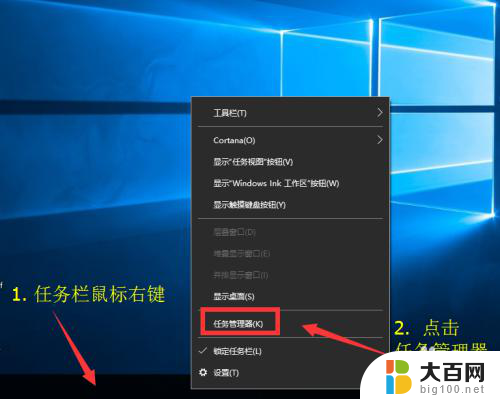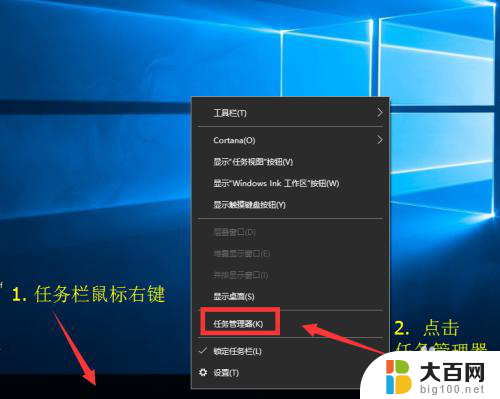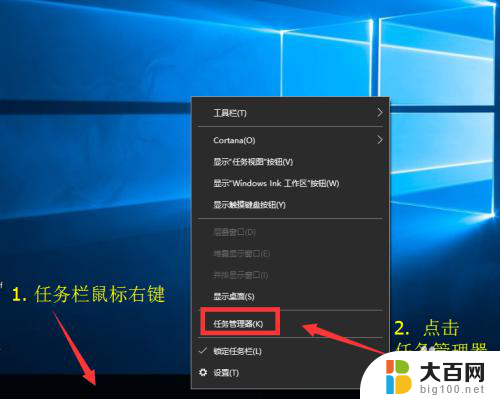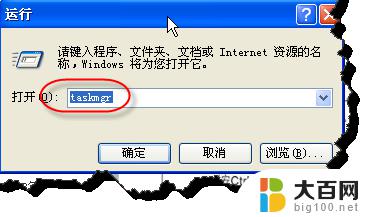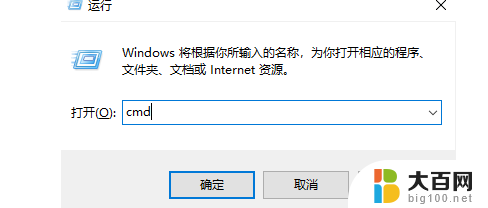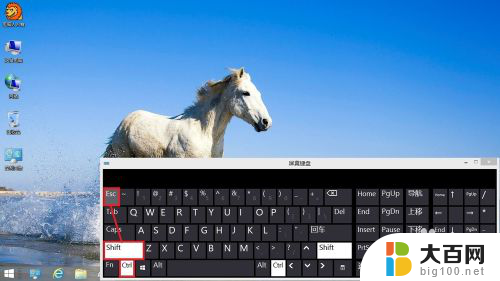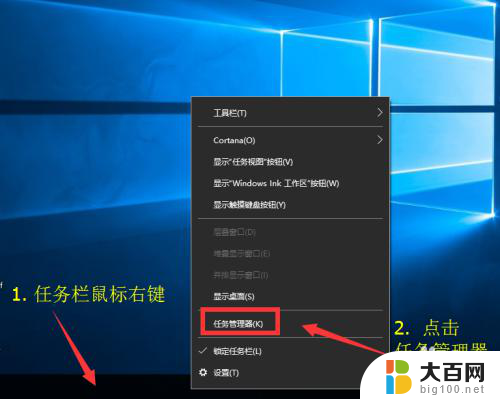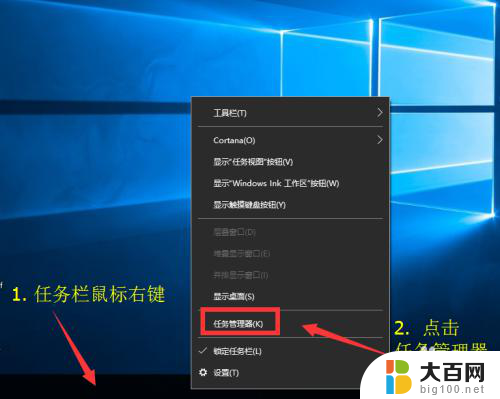怎么调用任务管理器 怎么快速打开任务管理器
任务管理器是Windows操作系统中一个非常重要的工具,它可以帮助我们监视和管理系统中正在运行的程序和进程,要调用任务管理器,可以通过按下Ctrl+Shift+Esc组合键来快速打开,也可以通过按下Ctrl+Alt+Delete键并选择任务管理器来打开。任务管理器不仅可以帮助我们结束卡死的程序或进程,还可以帮助我们查看系统资源的使用情况,是我们解决系统问题的得力助手。
具体步骤:
1.最直接、做简单调用任务管理器的办法,在电脑任务栏上点击鼠标右键。在弹出的右键菜单中选择并点击任务管理器,就能将其调出来。

2.调用任务管理器专属快捷键: Ctrl + Shift +Esc。在键盘上按下这三个键,在Windows 10系统中就能直接弹出任务管理器。

3.巧用快捷键。
在键盘上按下 WIN +X 系统组合键,在调出来的多个管理快捷入口中选择 任务管理器,点击一下就能调出任务管理器窗口。

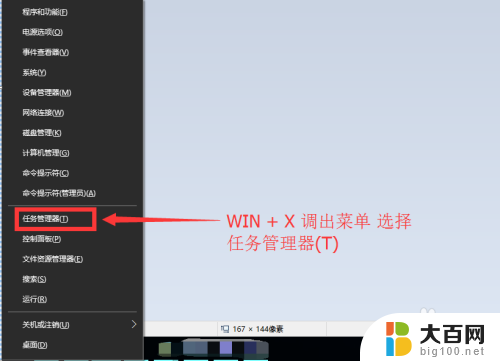
4.常用按键组合 Ctrl + Alt + Del 这个按键组合是经常使用电脑的人最爱使用的组合之一,按过之后在跳转出来的页面中 选择点击 任务管理器即可。

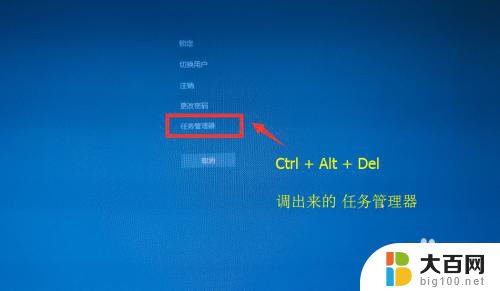
5.最后再分享一种用命令调用的方法。
在开始菜单中点击运行或者直接按 WIN + R键调出运行窗口,在运行窗口输入 taskmgr 后按回车键或点击确认。也能把任务管理器调出来。
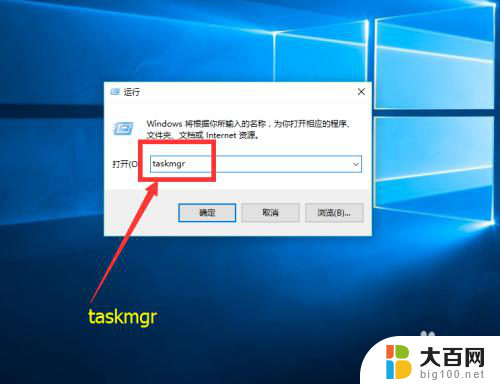
6.总结一下调出任务管理器的几种操作:
1. 在任务栏上点击鼠标右键,在弹出的菜单中选择任务管理器点击打开;
2. 键盘组合键 Ctrl + Shift +Esc 直接调出任务管理器;
3. 键盘组合键 WIN +X 调出菜单中选择点击打开;
4. 键盘组合键 Ctrl + Alt + Del 弹出界面中选择点击打开;
5. 在运行窗口中用 taskmgr 命令打开。

以上就是如何调用任务管理器的全部内容,如果你遇到了这种现象,可以根据我的方法来解决,希望对大家有所帮助。